Meetodid draiveri tõrke oleku tõrke parandamiseks

- 1878
- 511
- Bernard Roberts
Mis tahes programmeerija jaoks on programmis vigade püüdmine kõige raskem ja armastamata töö. Eriti - kui me räägime suurest projektist, mille areng võttis osa sadu ja tuhandeid inimesi. Võib -olla sellepärast oli Windowsi opsüsteemi vigade diagnoosimine ideaalist väga kaugel. Ja kui kasutajad kohtuvad BSOD -ga, siis pole kahtlust, et põhjustel pole vaja kiiret otsingut loota.
See olukord kehtib täielikult vea kohta, mille tulemusel kuvatakse teade "draiveri võimsuse oleku rike". Hoolimata veaallika ilmsest ilmsest näidustusest, on autojuhtidega seotud probleemid ainult põhjuste jäämäeosast, miks see tekib.

Miks ilmneb viga
Probleemi diagnoosimine on ka keeruline, kuna see võib avalduda erinevatel, kaugeltki alati seotud asjaoludel. Ja see nimekiri näeb välja üsna muljetavaldav:
- Pärast hiljuti töötava programmi lendamist võib ilmneda viga, ootamatult suletud;
- Arvuti külmub perioodiliselt, ajutine või muu sõltuvust on võimatu jälgida;
- PC peatub hiirele ja klaviatuurile reageerimisest;
- Arvuti külmub sinise surmaekraani väljanägemisega laadimise ajal;
- Erineva sagedusega kuvatakse ekraanile aknad hoiatusega;
- BSOD ilmub ootamatult ja ilma nähtava põhjuseta.

Sinine ekraan koos selgitava pealdisega "Juhi võimsuse oleku rike" võib ilmneda järgmistel põhjustel:
- Seadmed on vastuolus üksteisega autojuhtide tasemel;
- Süsteemi kettal olid rikkesektorid;
- Hakkasin rammi riba ebaõnnestuma (üks levinumaid riistvara põhjuseid);
- Draiverid installitakse/konfigureeritakse valesti, vigadega;
- Süsteemi toimimine rikub viiruse/spioonitarkvara;
- Riistvaraga on probleeme.
Mõelge, kuidas diagnoosida ja võidelda viga.
Kuidas parandada "BSOD draiveri võimsuse oleku rike"
Kuna vea nimi on kõnekas ja tõenäoliselt ei antud mulle mitte ainult nii, alustame seda konkreetset põhjust.
Kokkusobimatud autojuhid
Enamikul juhtudel takistab see viga akende standardset laadimist, see tähendab, et kasutajal pole võimalust alustada toiminguid, et probleemist vabaneda. Sel põhjusel väheneb diagnostiliste tööriistade hulk järsult, kuid mõned võimalused jäävad. Igal juhul võite proovida Windowsi turvarežiimis alla laadida, mis hõlmab minimaalsete vajalike draiverite laadimist lihtsustatud konfiguratsioonis. Ainus erand tuleks teha võrgujuhtidele - kuigi need võivad olla probleemide allikas, võib Interneti -juurdepääs olla meile väga kasulik. Pärast OS -i laadimist kleepume järgmise toimingute jadaga:
- Käivitame “See arvuti” (OS -i varajastes versioonides - “Minu arvuti”), helistage, vajutades nullist paremat hiirenuppu menüüaken, milles valime üksuse „atribuudid”;
- Klõpsake uues aknas vahekaardil "Süsteemi täiendavad parameetrid";
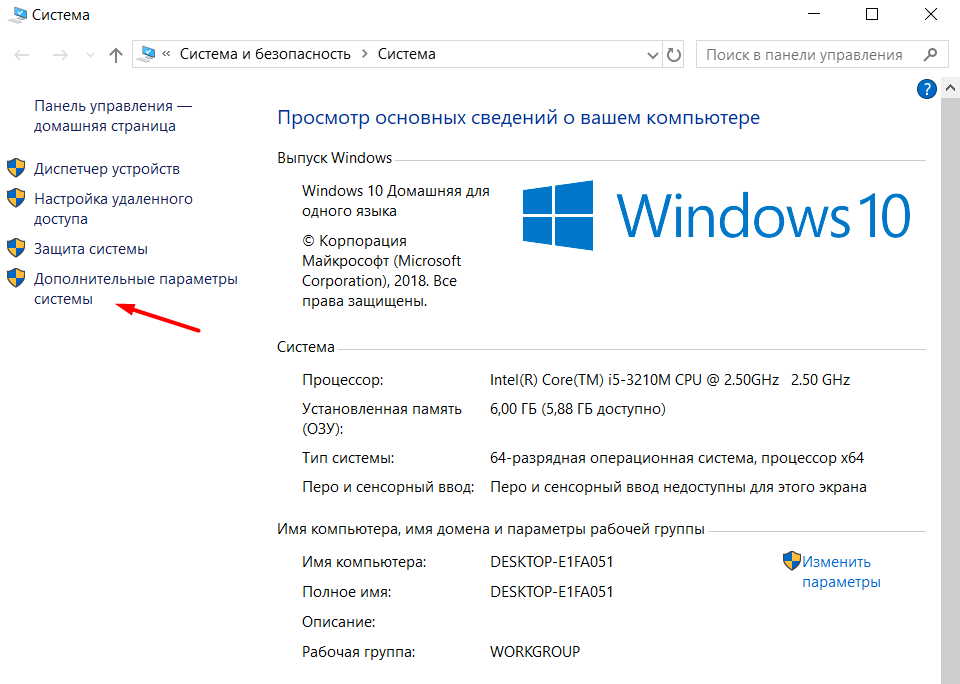
- Valige uues väikeses aknas vahekaart „Lisaks” ja klõpsake siis nuppu „Parameetrid”, mis asub plokis „laadimine ja taastamine”;
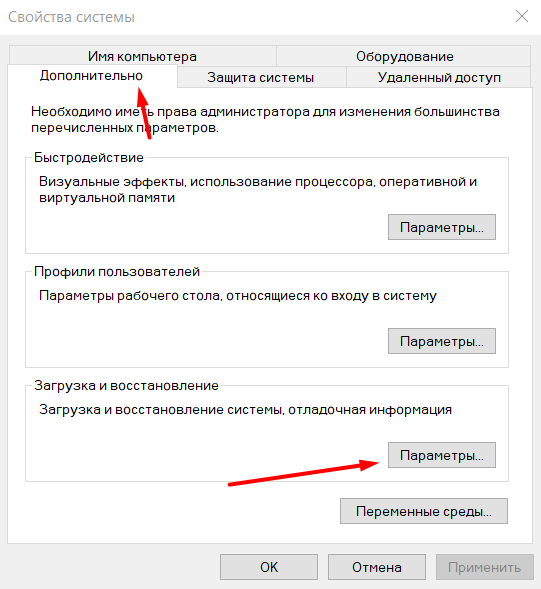
- Uues aknas vaatleme plokki „teabe leidmise kirje”, siin peaks väärtus olema esimene parameetris „väike prügimäe (256 kV)” väärtus;
- Kui on näidatud mõni teine väärtus, muudame selle õigeks;
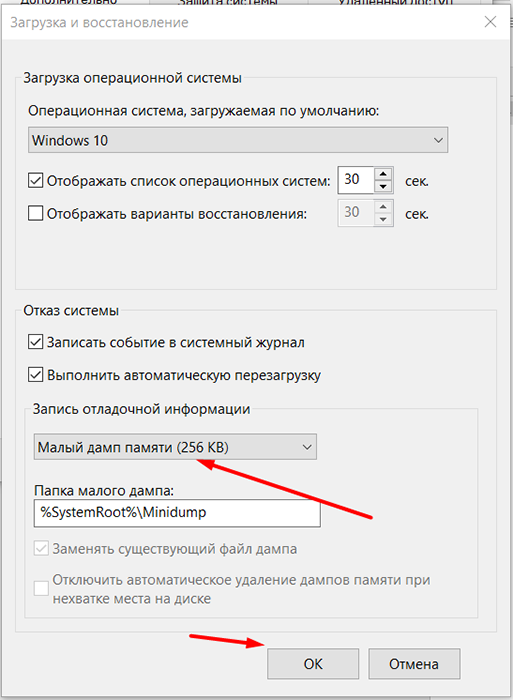
- Jälle naaseme "selle arvuti" peaakna juurde, klõpsake süsteemi ketta ikoonil (tavaliselt "C");
- Me läheme kausta Windows \ minidump;
- See on kataloog, milles salvestatakse tekkivate vigade logisid, sealhulgas draiveri võimsuse oleku rikke süsteem, mis peatab süsteemi.
Nendel failidel on laiendus .DMP ja salvestage andmed krüptitud kujul. Saate prügilaid avada spetsiaalsete programmide abil. Näiteks bluescreenview utiliit, millel on vorming, mis ei vaja kettale installimist. Selle abiga on võimalik täpsustada probleem, mis määrab meie edasised toimingud. Kui te pole arvutites tugev, saate faili üles laadida failide hostimisel krüptitud või dekrüptitud vormi ja minna temaatilistele foorumitesse, küsides ekspertide nõuandeid.
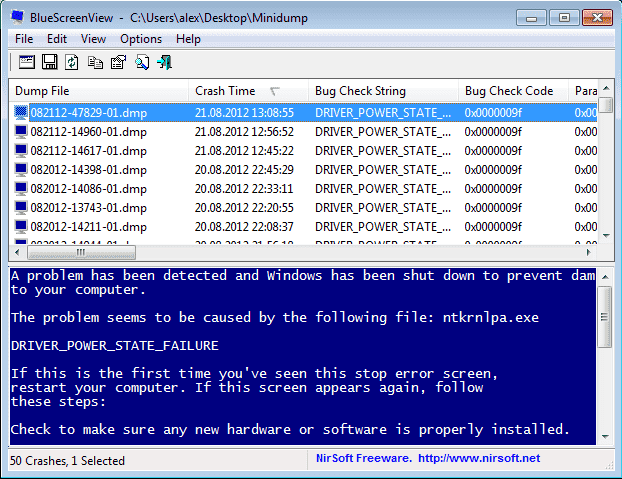
Muidugi, see tee võib võtta palju aega ega taga probleemile lahendust. Seetõttu võite proovida alternatiivset valikut - käivitada konsool "Exeut" ja sisestada käsk "devMgmt.MSC ". Seejärel leidke "seadmehalduri" kollaste hüüumärkidega jooned. Võib -olla peate selle jaoks kõik oksad avama. Kõigi probleemseadmete jaoks otsime tootja veebisaidilt uusimaid draivereid, laadige need alla ja paigaldame need uuesti.
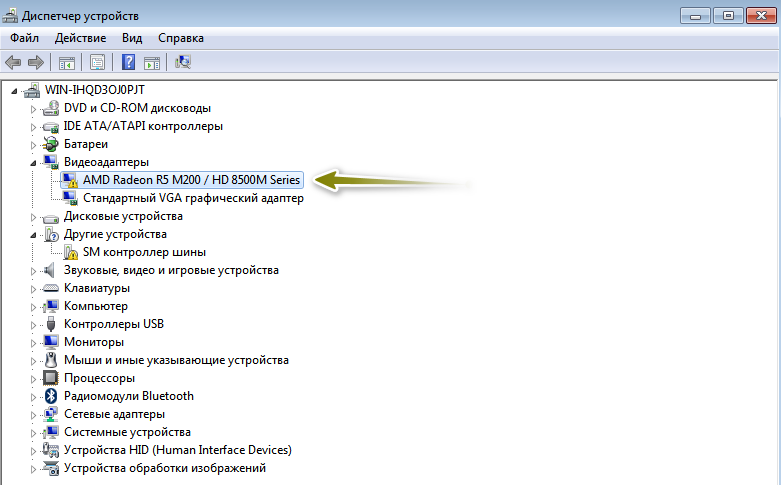
Rikked energiasäästurežiimiga
Juhtub, et BSOD "juhi võimsuse oleku rikke" viga ilmneb mitteoptimaalselt valmistatud energiatarbimise sätete tagajärjel. Tõsi, see probleem mõjutab kõige rohkem sülearvuteid, avaldudes statsionaarses arvutis äärmiselt harva. Kaalume, kuidas pärast töölaua ilmumist monitoril töölaua täieliku diagnoosi läbiviimiseks OS -i laadimisel probleemist kõrvale hiilida. Tuletame teile meelde, et see meetod ei kõrvalda sinise ekraani põhjust.
Niisiis, toimingute algoritm:
- Klõpsake nuppu "Start", minge "parameetrid";
- Avame vahekaardi "Süsteem" ja selles - "toitumis- ja magamisrežiim";
- Klõpsake plokis "Manustatud parameetrid" nuppu "Täiendavad toiteparameetrid";
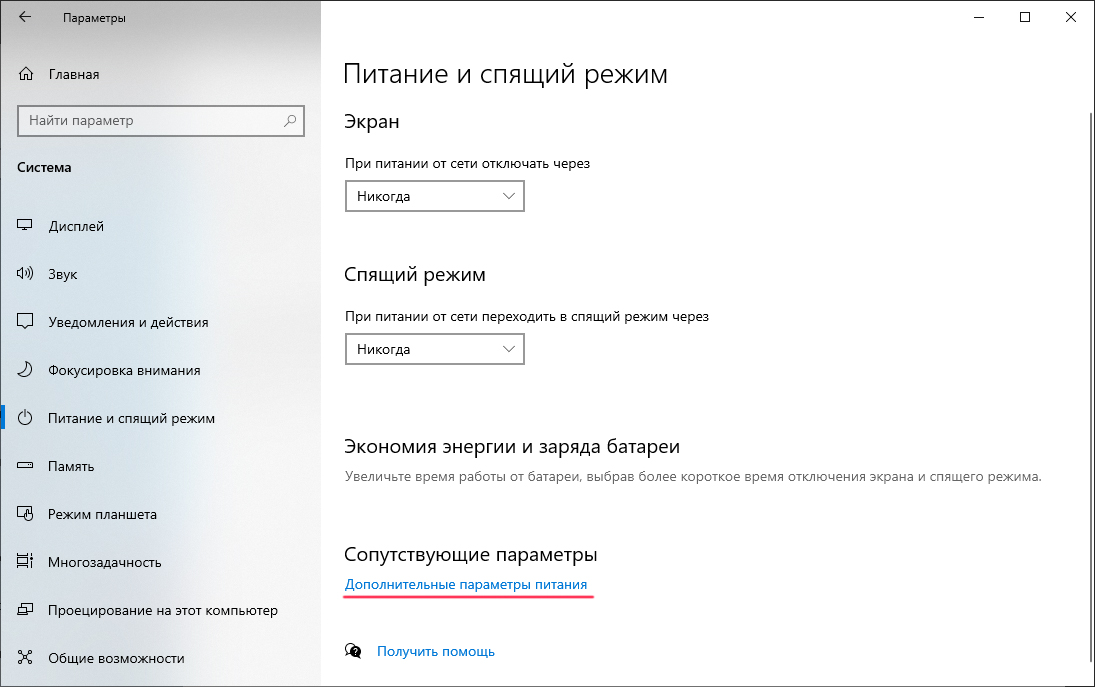
- Ilmub uus aken, kus läheme vahekaardile „Toiming raamatu sulgemisel” ja valime suvandi „Parameetrite muutmine, mis pole nüüd saadaval”;
- Akna allosas ühendage parameetrite "magamine" aktiivsus ja "lülitage kiire käivitamine sisse", eemaldades nende vastas olevad tšekid;
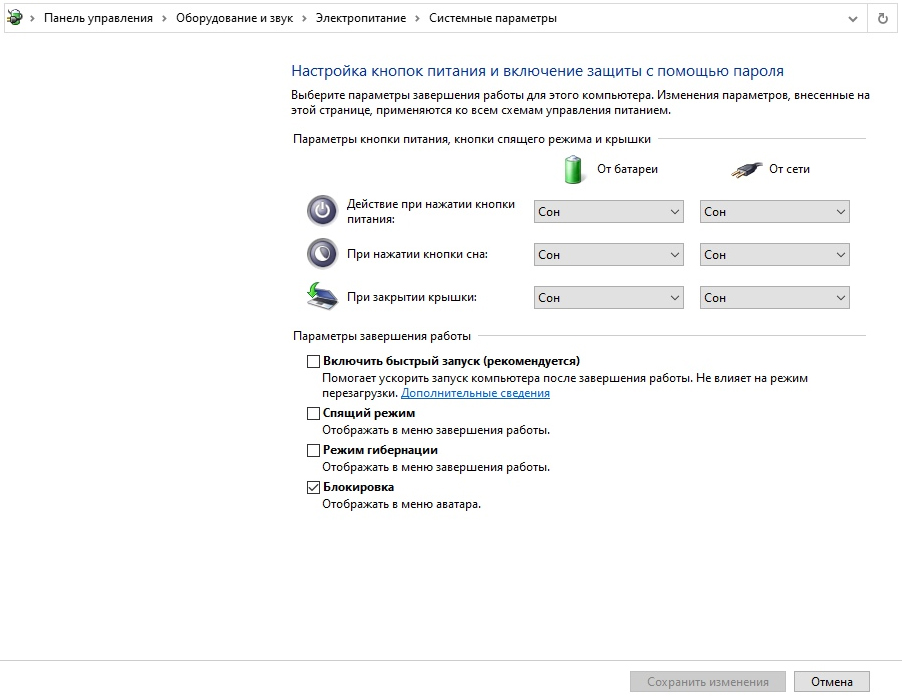
- Kinnitame muudatused, läheme "toidunupud" plokile ja kordame sama protseduuri;
- taaskäivitage sülearvuti, jälgige selle tööd.
Registrivead
Register on kasulik, kuid sageli saab arvuti kasutaja peavalu - see ummistab aja jooksul, suureneb märkimisväärselt, on palju rekordi, mis on teistega vastuolus, ja seda on võimatu kõike iseseisvalt jälgida.
Registri kahjustamise põhjused võivad olla erinevad - alates paigaldajate/deinstallide ebaõigest toimimisest kuni viirusrünnakuteni, seetõttu võib Windows 7/8/10 korral BSOD "draiveri võimsuse oleku rikke" tekkimine täpselt tekkida.
Soovitatav on puhastada prügi ja valede kirjete register ning isegi kui peate end lahedaks eksperdiks, ei tööta see käsitsi - esiteks on liiga palju kirjeid, mis on seotud opsüsteemi komponentide ja installitud programmide toimimisega. Teiseks peate teadma kõigi dokumentide ja nende parameetrite eesmärki, mis põhimõtteliselt on ühe inimese jaoks võimatu.
Kuid CCleaneri tüüpi spetsiaalsed kommunaalteenused, mis skaneerivad registrit, leiavad selles valed ja passiivsed märkused ning kustutada või parandada on selle ülesande täitmisel hea.
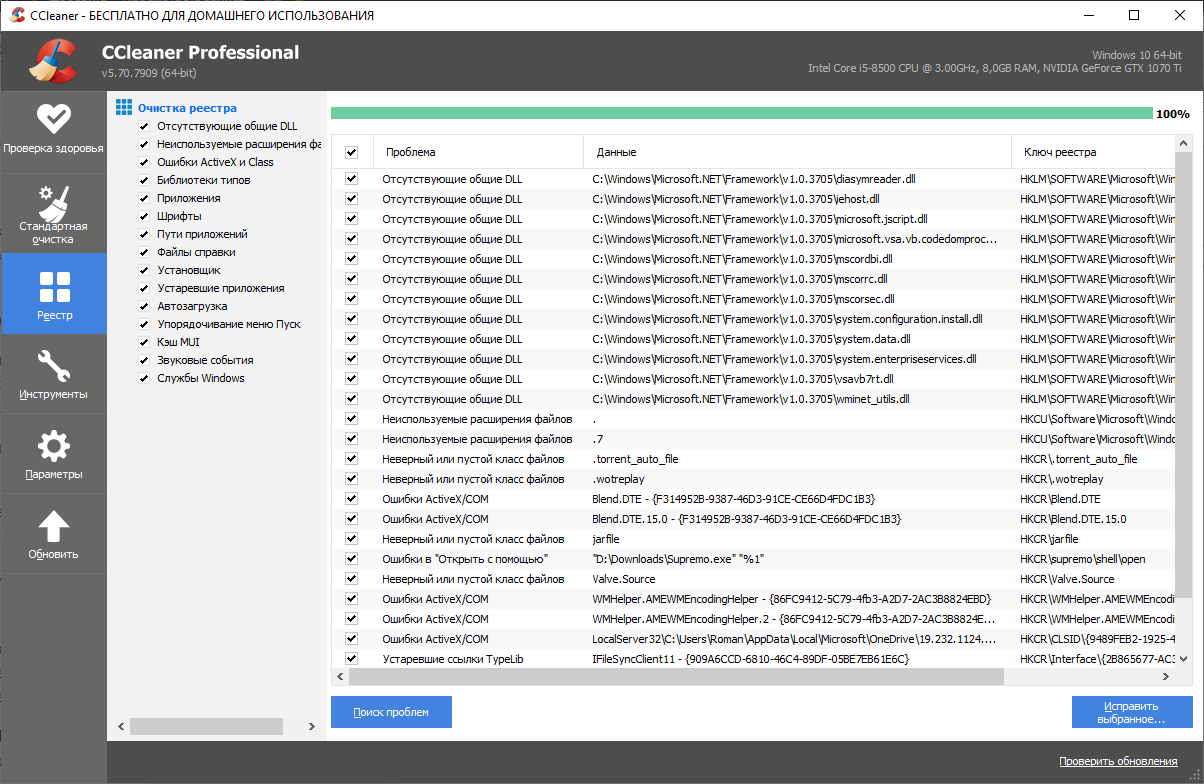
Programm on soovitatav alla laadida tootja ametlikult saidilt. Pärast installimist ja alustamist valige vahekaart Register ja alustage skannimist. Utiliidil on võimas alus, mis sisaldab teavet kõigi Windowsi versioonide registrite sisu kohta, koos XP -ga ja uuemad.
Kiire alguse ühendamine
Alustades Windowsi "kaheksast", ilmus kiire käivitusfunktsioon. Põhimõtteliselt on see arvuti ja unerežiimi funktsioonide sümbioos, mis on loodud operatsioonisüsteemi laadimise kiirendamiseks. Meetodi põhiolemus on mõne assotsiatiivse draiveri ja faili salvestamine olulisele hiberfil -süsteemi faili.Sys, mis on salvestatud süsteemi ketta juurkataloogis. Kui kiirendatud lähtefunktsioon aktiveeritakse, loeb see süsteemi alguses talveunefaili kirjeid, mis kiirendab süsteemi laadimist märkimisväärselt.
Kuid teie Windowsi versioonis saab installida selle funktsiooniga kokkusobimatud draiverid ja need võivad OS -i taaskäivituse ajal viia sinise ekraani ilmumiseni. Probleemi lahendus on kiire käivitamise funktsiooni väljalülitamine. Võimalik, et peate seda protseduuri turvarežiimis läbi viima.
Selleks alustame "juhtpaneeli" ja läheme toiteseadete seadme parameetritele. Kui see aken avaneb, peaksite vasakpoolses küljepaneelil klõpsama pealdisel "Valige see toitenupp", ja seejärel valige "Muutke nüüd saadaval olevaid sätteid". Ilmub aken, kus plokis "töö lõpuleviimise parameetrid" peaksite eemaldamise parameetrilt "Lülitage kiire start" eemaldama.
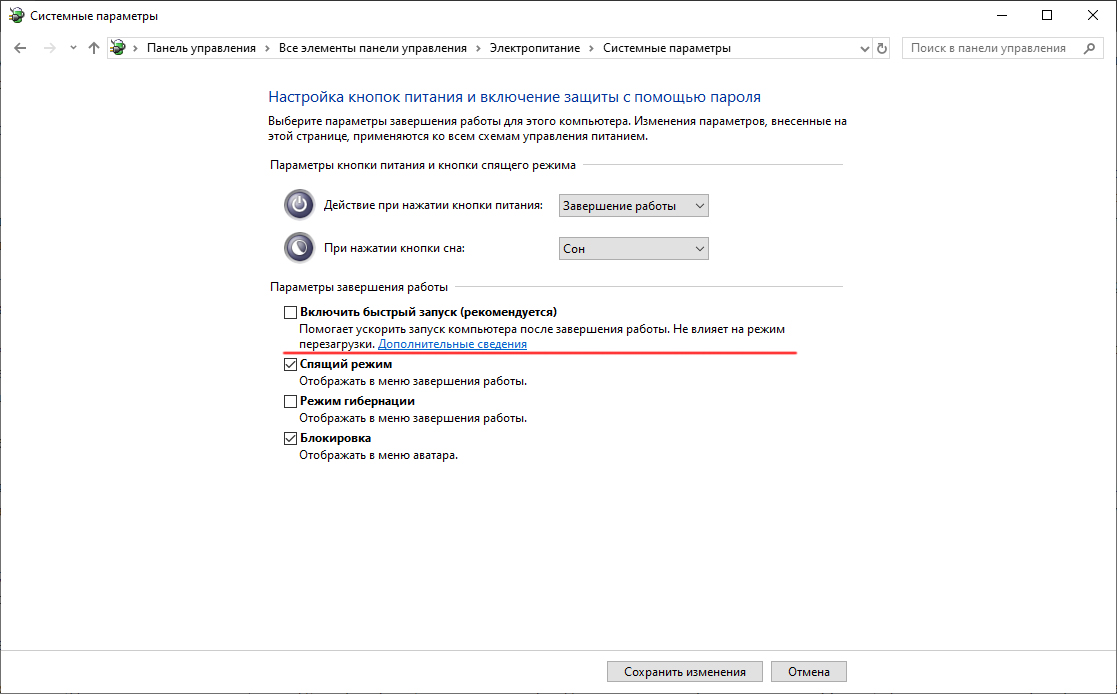
Uuendage opsüsteemi
Windows 10 beeta-insuldi omanikud seisid silmitsi BSOD vea "draiveri võimsuse oleku rike" üsna sageli, kuni värskendust uuendati numbri 1709 alusel. Need kasutajad, kes lülitasid opsüsteemi automaatse värskendamise välja. Kuni nad värskendavad "kümme" viimasele versioonile.
Windows 7/8 -ga täiesti erinev olukord - siin võib probleem ilmneda just uute värskenduste ilmumise tõttu ja see on vajalik lahendada, lülitades välja Windowsi värskenduse teenus. Seda saab teha teenuste käivitamisel.MSC läbi konsooli „Laiendus” või “juhtpaneeli” kaudu.
OS -elementide remont
Kui põhjus ei seisne OS -i ebaõnnestunud värskenduses, peaksite kontrollima, kas Windowsi süsteemi failid on kahjustatud. Sellise tšeki läbiviimiseks järgime määratud algoritmi:
- Konsoolis „Perform” käivitame CMD koos administraatori õigustega (klõpsake avatavas menüüs nuppu Win+X, valige üksus „Windows Powershell”);
- Käivitage SFC/Scannow;
- Utiliit kontrollib süsteemifailide terviklikkust ja kahjude tuvastamise korral proovib neid taastada.
PC komponentide kahjustus

Siiani oleme kaalunud programmilisi viise BSOD vea kõrvaldamiseks draiveri võimsuse oleku tõrkekoodiga. Kuid põhjus võib koosneda rauaga seotud probleemidest. Kõige tavalisemad vead ühe OP -plangu töös. Paljastas ühe plangu (kui mitu) ajutise eemaldamise või asendamise tahtlikult töötavaga.
Mõnikord kuvatakse sinine ekraan, kui arvuti „uinumise” ajal on ebaõnnestunud oluliste andmete registreerimisel OS -i toimimise ja kettaprogrammide käitamise kohta. Lõpuks saab vanu HDD -sid hakata demagnetiseerima tõrkesektorite ilmnemisega, mis on ka probleemolukord. Saate kontrollida draivide tingimust vahekaardil "Juhtpaneelil".
Kuid parem on kontrollida kõvaketast või SSD -d, kasutades spetsialiseeritud utiliiti. Seda tüüpi populaarsemate programmide hulgas võib märkida Victoria HDD, Seagate Seatools, Hdtune, Hddscan, Hddlife.
Ja sa said selle veaga kokku? Jagage kommentaarides, kuidas te probleemi lahendasite - teie kogemus võib olla lugejatele kasulik.
- « Kuidas seadistada digitaaltelevisioon UFANET
- Parimate programmide ja teenuste hinnang õigekirja ja kirjavahemärkide kontrollimiseks »

